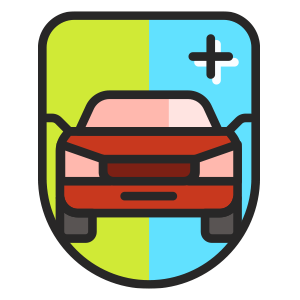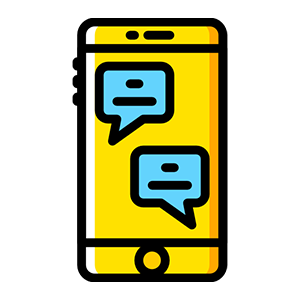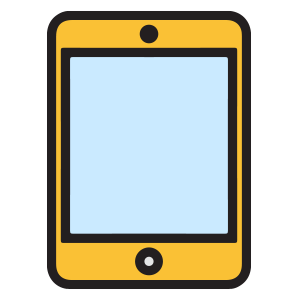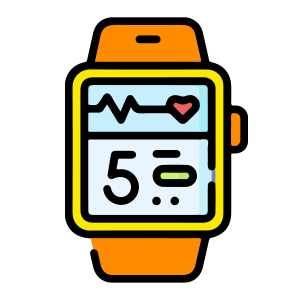روشهای انتقال اطلاعات از اندروید به آیفون
روشهای انتقال اطلاعات از اندروید به آیفون
گوشی یکی از ابزارهای کاربردی و حائز اهمیت برای بسیاری به شمار میرود. تعویض گوشی و استفاده از مدل به روزتر با امکانات بالاتر و جدیدتر یک امر طبیعی میباشد. حال گاهی هنگام تعویض گوشی شما تصمیم به استفاده از گوشی آیفون به جای اندروید میگیرید. در هنگام این تعویض چگونگی انتقال داده از اندروید به آیفون یک مبحث نگران کننده است و شما به دنبال راهی برای انتقال شماره، پیام و عکس به گوشی جدید خود هستید. برای این کار روشهای انتقال اطلاعات از اندروید به آیفون مورد استفاده میباشد. در ادامه با 123 خرید همراه باشید تا به بررسی روشهای انتقال اطلاعات از اندروید به آیفون بپردازیم.
انتقال داده از دستگاه اندرویدی به آیفون
وقتی شما قصد انتقال اطلاعات گوشی اندرویدیتان به آیفون را دارید بحث تغییر سیستم عاملی نیز مطرح میشود. در هنگام این عمل تفاوتهای سیستم عاملی در اندروید و ios کمی نگرانکننده میباشد. اما باید بدانید که برای این کار نیز روشهای متفاوتی در نظر گرفته شده است. هنگامی که شما از ابزار و روشهای مناسب استفاده کنید، این کار بسیار راحت و بدون دردسر میباشد. از این روشها برای انتقال کامل اطلاعات و هم برای انتقال تنها بخشی از اطلاعات بین اندروید و آیفون استفاده میشود. روش و ابزارهای متنوعی برای انتقال داده مطرح است که ما در ادامه برخی از مهمترین و آسانترین آنها را شرح میدهیم.
استفاده از برنامه Move to iOS برای انتقال داده از اندروید به ios

Move to Ios برنامهایست که توسط اپل توسعه پیدا کرد و در فروشگاه Google Play نیز میتوان آن را دانلود کرد. با استفاده از این برنامه میتوان اطلاعات را بدون نیاز به سیم منتقل نمود.
- در Google Play گوشی اندرویدی برنامه Move to iOS را دانلود و نصب کنید.
- در حین نصب در گوشی اندرویدی به قسمت Apps & Data بروید و برنامه Move to iOS را انتخاب نمائید.
- در مرحله بعد برنامه را در گوشی خود باز کنید و روی گزینه Continue ضربه بزنید.
- در گوشی آیفون خود نیز هنگام نصب برنامه به Apps & Data بروید و گزینه Move Data from Android را انتخاب کنید.
- بعد از خواندن شرایط و قوانین و اطلاع از آنها در اندروید، برای ادامه Agree را انتخاب نمائید.
- در گوشی آیفون خود نیز در برنامه گزینه Continue را انتخاب کنید. سپس منتظر بمانید تا یک کد مختص به خودتان در برنامه به نمایش دربیاید.
- کد را در گوشی اندرویدی خود وارد نمائید تا دو گوشی به یکدیگر کانکت شوند. در مرحله بعد اطلاعات و دادههایی که قصد انتقال آن را دارید انتخاب کنید.
تا اتمام کامل انتقال اطلاعات صبر کنید. سپس در آیفون خود راه اندازی مجدد را آغاز کنید. توجه کنید که شما با استفاده از این برنامه میتوانید انواع عکس، فیلم، نشانهای وب، آدرسهای ایمیل، تقویم و یا مخاطبین خود را به گوشی ios منتقل کنید. تنها برخی از ویژگیهایی که منحصراً برای ios یا اندروید هستند ممکن است که انتقال نیابند.
با استفاده از Google Drive
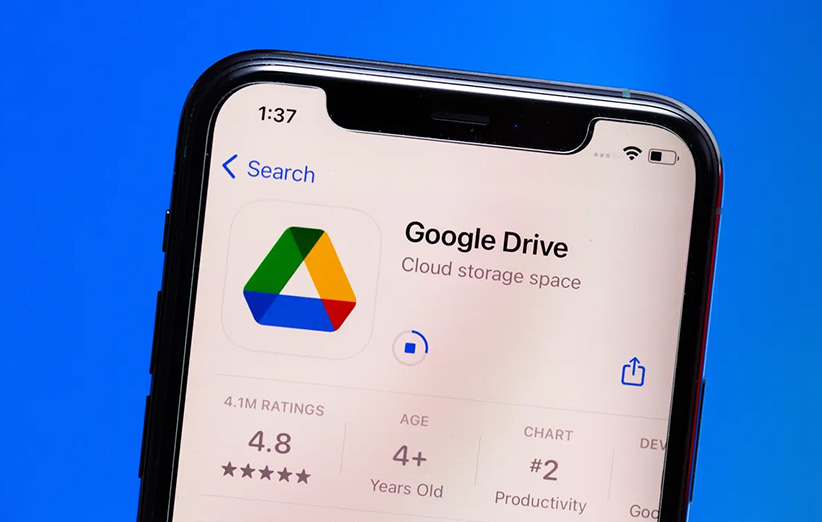
Google Drive یک برنامه از پیش نصبی بر روی گوشی موبایل میباشد که میتوان از آن برای انتقال اطلاعات از اندروید به آیفون استفاده میشود. در ادامه به بررسی کار با این برنامه میپردازیم.
- در قدم اول از اطلاعات Google Drive خود یک نسخه پشتیبان تهیه کنید. برای تهیه نسخه پشتیبان در گوشی اندرویدی ابتدا به تنظیمات بروید و بخش System را انتخاب کنید. سپس صفحه Backup را باز کنید و گزینه Backup to Google Drive را انتخاب کنید. در این بخش تمامی اطلاعاتی که قصد انتقال آنها را دارید انتخاب کنید.
- حال باید گوگل درایو را در گوشی آیفون نصب کنید و از طریق همان حسابی که در گوشی اندرویدیتان دارید وارد آن شوید.
- گوگل درایو را در آیفون باز کنید و با رفتن به قسمت Menu و بعد Backups on your iPhone فایل پشتیبان را پیدا کنید.
- در این مرحله باید دادهای که قصد انتقال آن را دارید انتخاب کنید و سپس روی گزینه Restore کلیک کنید.
حال باید صبر کنید تا بازیابی از نسخه پشتیبان به صورت کامل انجام شود تا اطلاعات اندرویدی در آیفون نیز در دسترس باشد.
دیگر برنامهها برای انتقال داده از دستگاه اندرویدی به آیفون
علاوه بر دو برنامه فوق که برای انتقال داده از اندروید به آیفون هستند چندین برنامه شخص ثالث دیگر نیز برای این کار وجود دارند. اما نکته حائز اهمیت این است که برنامههای دیگر در اختیارات اپل یا گوگل پلی نیستند و به همین دلیل امکان پشتیبانی از تمامی فایل و پوشهها را ندارند. البته برای انتقال بی سیم فایلهای بزرگ همچنان نیز میتوان از این برنامهها استفاده نمود.
Dropbox
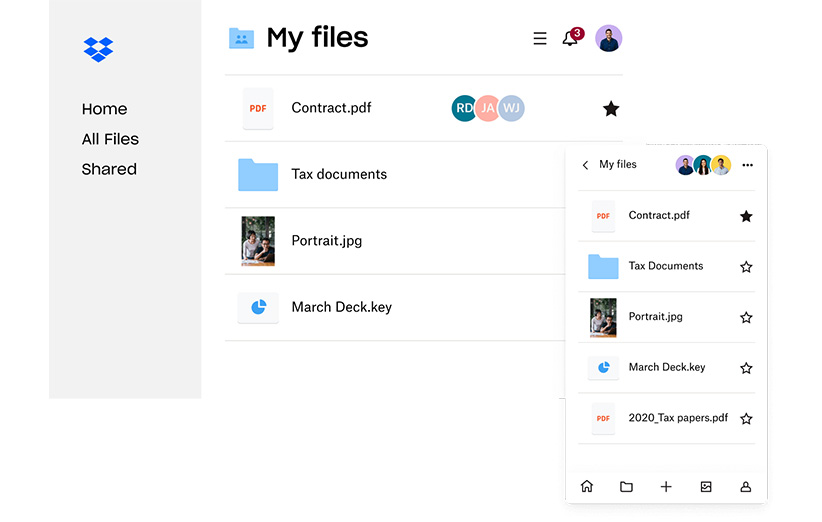
- این برنامه برای انتقال داده از اندروید به آیفون استفاده میشود. البته قبل از استفاده از این برنامه لازم است که چک کنید هر دو دستگاه اندروید و ios از این برنامه پشتیبانی میکنند و سازگاری لازم با آن را دارند یا خیر. این برنامه در اندروید 6 و بالاتر و ios 13 و بالاتر پشتیبانی میشود. به علاوه برای استفاده از برنامه نیاز به یک اتصال اینترنتی با سرعت مناسب در اندروید و ios نیز است. با وجود اینکه در این برنامه از رمزگذاری برای حفاظت از فایل استفاده میشود اما شما هنگام انتقال با احتیاط عمل کنید.
- برنامه Dropbox را در گوشی اندرویدی و آیفون نصب کنید و سپس در گوشی اندرویدی برنامه را باز کنید و به حساب کاربری خود وارد شوید.
- حال در سمت راست و پایین صفحه علامت “+” را انتخاب کنید و سپس بر روی گزینه Upload files ضربه بزنید.
- در قدم بعدی فایل و پوشههایی که قصد انتقال آن را دارید انتخاب کنید و بر روی Open بزنید تا فایلها در برنامه Dropbox آپلود شود.
- حال برنامه را در آیفون باز کنید و وارد حساب خود شوید. از این طریق میتوانید فایل را در آیفون انتخاب و دانلود نمائید.
فقط توجه کنید که همچنین شما میتوانید لینک فایل مدنظر خود را نیز در این برنامه اشتراک گذاری کنید. باید وارد برنامه شوید و سپس فایل مدنظرتان را انتخاب کنید. حال گزینه share و بعد از آن Copy link را انتخاب نمائید. حال میتوانید لینک فایل را در برنامه اشتراکگذاری کنید.
جمع بندی
از روشهای بالا و برنامه Move to Ios میتوان برای انتقال انواع دادههای مختلف استفاده نمود. تنها برخی برنامههای اختصاصی اندروید و ios و یا اطلاعات برخی از برنامهها را نمیتوان از طریق این روشها منتقل کرد. دو برنامه Move to Ios و Google Drive از طریق ایجاد شبکه wi-fi ایمن به راحتی و بدون دردسر کار انتقال اطلاعات را انجام میدهند. این دو روش یکی از رایجترین و ایمنترینها هستند. البته برخی محدودیتهای سیستم عاملی ممکن است انتقال برخی برنامه را مختل کند. استفاده از روشهای انتقال اطلاعات از اندروید به آیفون باعث حذف آنها از گوشی اندرویدی نمیشود و تنها یک نسخه از آنها کپی میشوند. اما اگر شما قصد فروش گوشی خود را دارید بعد از انتقال میتوانید اطلاعات را پاک کنید.
- Maedeh Soleimani
- آبان 16, 1402
- 160 بازدید